Win10中更改文件資源管理器打開位置具體流程介紹
相信很多用戶的電腦都在使用Win10,不過你們了解Win10中如何更改文件資源管理器打開位置呢?下文就呈現了Win10中更改文件資源管理器打開位置的具體流程介紹。

1、在記事本中寫入如下圖命令(“X:你的文件夾”改為你想要自定義的位置):
WScript.CreateObject(“Wscript.Shell”).Run “X:你的文件夾”
例如:WScript.CreateObject(“Wscript.Shell”).Run “C:xitongzhijia”
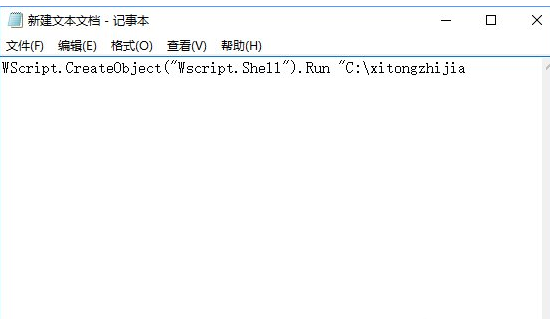
2、將該文件保存在較為保險的位置,如用戶文檔,畢竟這要作為類似于系統文件的存在,可以按照如下名稱將其保存(帶英文雙引號,如下圖):
“%userprofile%launch.vbs”
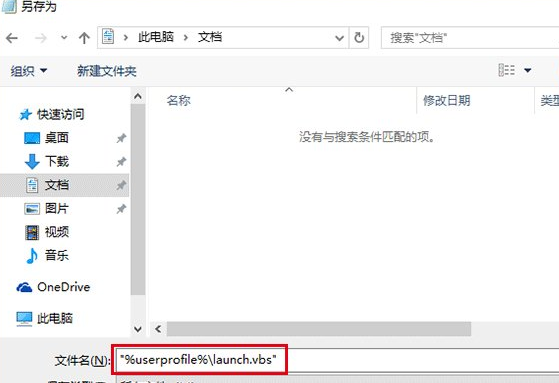
3、在Cortana搜索欄輸入regedit后按回車鍵打開注冊表編輯器,定位到:
HKEY_CURRENT_USERSOFTWAREClassesCLSID{52205fd8-5dfb-447d-801a-d0b52f2e83e1}shellopennewwindowcommand
注意:如果在opennewwindow下沒有command項,則需要新建一個。
4、設置command默認值,雙擊右邊的“(默認)”,填寫如下內容:
wscript.exe c:Users你的用戶名launch.vbs
比如:wscript.exe c:Usersxitongzhijialaunch.vbs
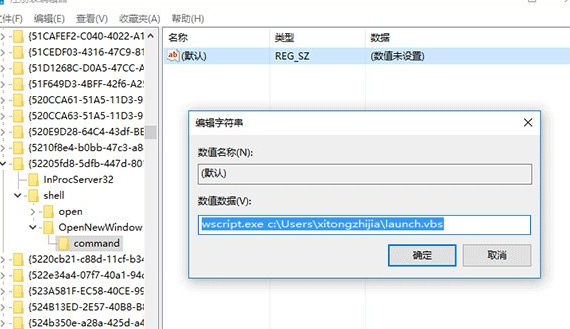
5、新建字符串值,命名為DelegateExecute,數值數據留空不必填寫;
6、現在設置完畢,可嘗試點擊任務欄文件資源管理器圖標打開新設定的位置。
需要注意的是,某些用戶可能已經有第三步command文件夾以及第五步的DelegateExecute,并且有數值。在試圖修改時會遭遇系統阻攔,原因是權限不夠。要想獲取權限,可在command上點右鍵,選擇“權限”,然后點擊高級→更改→填寫你當前用戶名→檢查名稱→確定→雙擊其他需要給權限的賬戶→勾選“完全控制”→一路“確定”即可完成權限賦予(如下圖)。
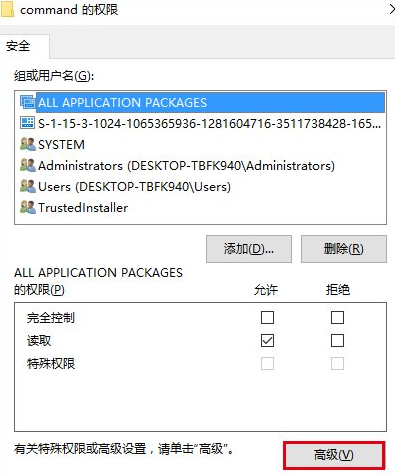
用戶名寫當前的,上圖只是舉例。
7、對于已經存在DelegateExecute值的用戶來說,想要恢復默認設置,只需要重新把該值填寫數值數據{52205fd8-5dfb-447d-801a-d0b52f2e83e1},然后刪除“(默認)”數值數據即可。沒有上述值的用戶想要恢復默認,只需要清空“(默認)”數值數據即可。
按照上文講述的Win10中更改文件資源管理器打開位置的具體流程介紹,你們自己也趕緊去更改吧!
相關文章:
1. Win7磁盤整理碎片怎么操作?Windows7磁盤碎片整理教程2. Win10系統怎么去除廣告 如何去除Win10小廣告3. Win10更新安裝失敗怎么辦?Windows10更新安裝失敗的解決方法4. Win11玩不了csgo怎么辦?Win11玩不了csgo的解決方法5. mac程序沒反應怎么辦 mac強制關閉程序的方法6. Win10怎么設置待機鎖屏7. Win11 Release 預覽版 Build 22000.1879更新補丁KB5025298(附更新修復內容匯總)8. 筆記本Win10網絡顯示黃色感嘆號上不了網怎么辦?9. uos如何安裝微信? uos系統微信的安裝教程10. UOS應用商店不能用怎么辦? uos系統應用商店不能使用的解決辦法
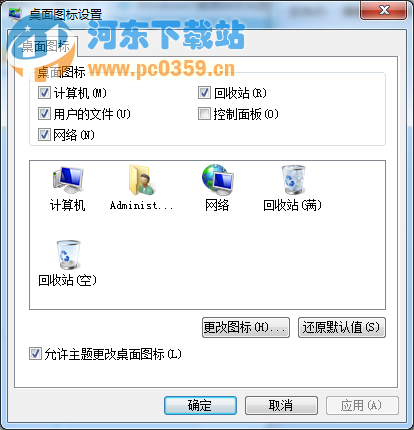
 網公網安備
網公網安備